如何在Win10中设置自动锁屏时间或者解除自动锁屏
有的小伙伴在使用Windows10系统的笔记本电脑时,为了保护自己的隐私安全,因此想要设置自动锁屏时间,但是到了后期又想要解除自动锁屏功能,却不知道如何设置以及解除,那么小编就来为大家介绍一下吧。
具体如下:
1. 第一步,右击桌面空白处。
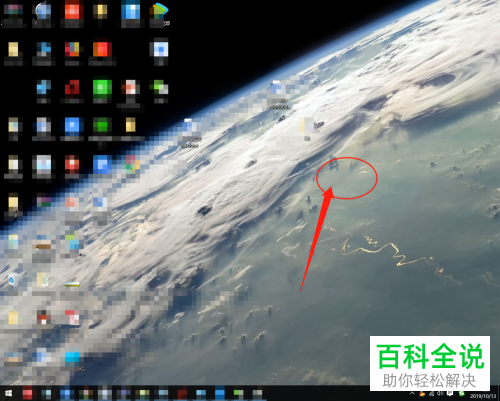
2.第二步,来到下图所示的弹出窗口后,点击箭头所指的个性化选项。
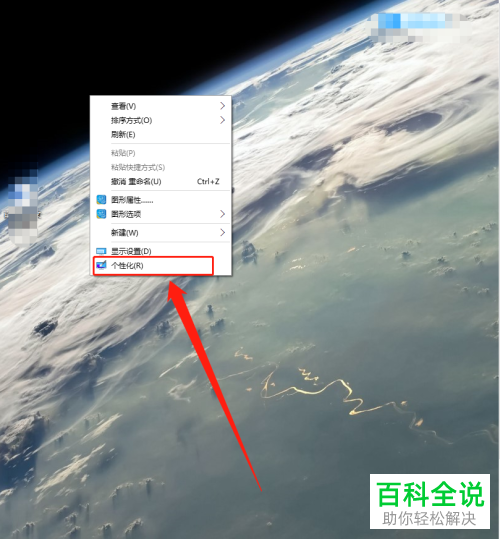
3. 第三步,在下图所示的个性化窗口中,点击页面左侧的锁屏界面选项。
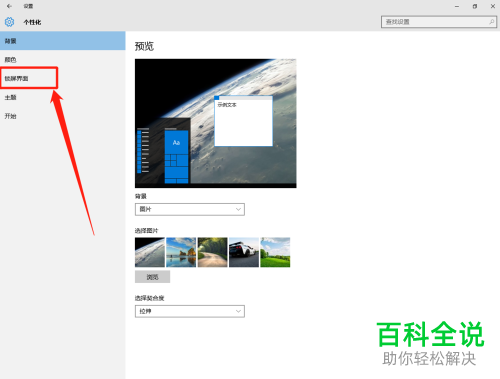
4. 第四步,我们可以看到如下图所示的锁屏桌面页面,点击箭头所指的屏幕超时设置选项。
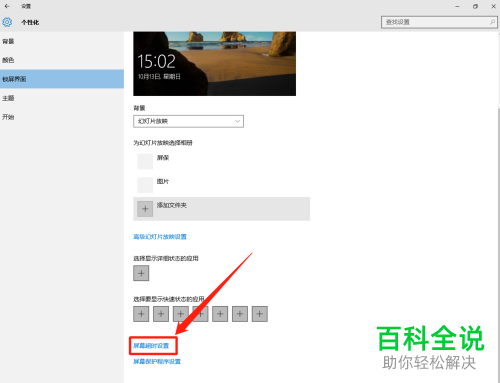
5. 第五步,来到系统窗口后,分别点击用电池电源的情况下以及接通电源的情况下下面的下拉箭头,接着根据自己的需求,来设置Win10自动锁屏时间。
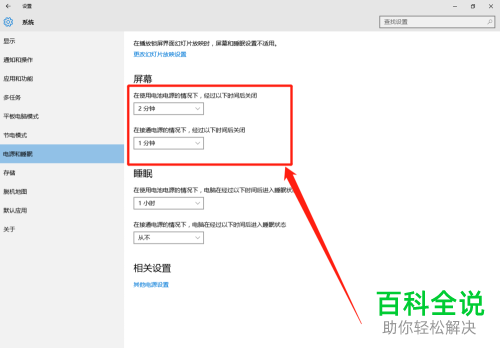

6. 第六步,如果小伙伴想要解除自动锁屏,那么分别点击使用电池电源的情况下以及接通电源的情况下下面的下拉箭头,接着点击弹出窗口中的从不选项。
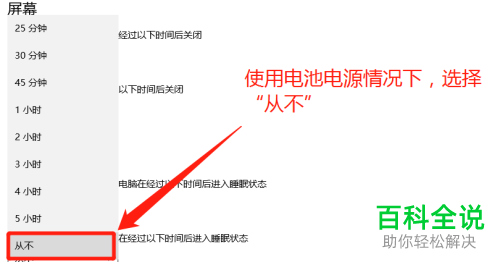
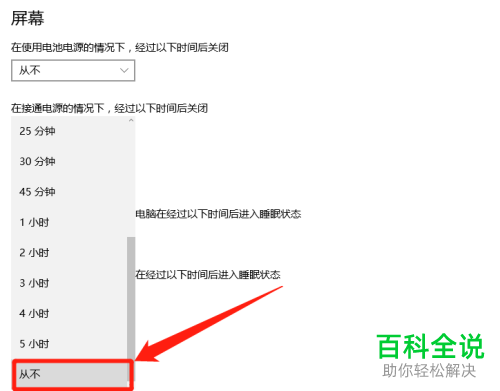
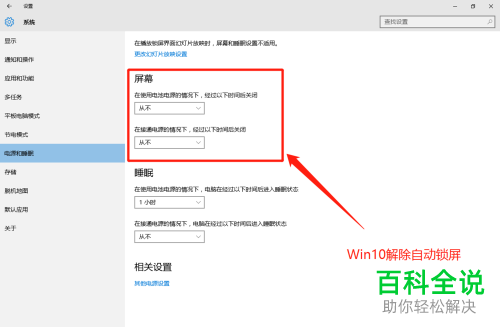
以上就是如何在Win10中设置自动锁屏时间或者解除自动锁屏的方法。
赞 (0)

